このPythonスクリプトをご利用頂く際は、最新バージョン(2025年3月14日現在はv2.4.1)をご利用ください。わんコメはVer7.1以降のものを利用してください。
MacOSで「わんコメ」と「VOICEPEAK」を連携させるPythonスクリプトを利用して、日々ゲーム配信しています。
とある方から「使ってみたい」という連絡が来ましたので、GitHubに上げてみました。以下からダウンロードできますので、MacでわんコメとVOICEPEAKを連携させてみたいという方はぜひダウンロードして試してみてください。
OneComme-VOICEPEAK(必ず説明文をしっかり読んでから利用してください!)
https://github.com/KanashisaBlue/OneComme-VOICEPEAK
Windowsをお使いの場合は、こちらを使わずとも「ゆかコネNEO」を使うことで簡単に連携できますので、そちらをご利用ください。このPythonスクリプトは基本的にはMac専用です。
Pythonスクリプトの導入方法や起動方法については、GitHub内のREADMEをご覧ください。このページではわんコメ側の設定についてのみ簡単に記載しておきます。
わんコメの基本的な設定方法・操作方法はわんコメ公式サイトをご覧ください。このスクリプトを使ってVOICEPEAKでコメントの読み上げるには、枠名欄の「読み上げ」がオンになっている必要があります。

わんコメの設定(必須項目)
Pythonスクリプトを起動する前に「わんコメ」を立ち上げます。

わんコメのメニューから「連携」→「ゆかコネNEO/TRANS-THROUGH」タブ内にある
「有効化」のチェックが外れていることを確認してください。
次に「枠オプション」(二つ上の画像の一番右にある「…」をクリックすると出てくる)にある「設定」から、読み上げボリュームにチェックを入れて、「読み上げボリューム」を一番左に寄せて「0」に設定してください。わんコメのバージョン7.0系以前では不具合があるようなので、バージョン7.1以降を利用するようにしてください。
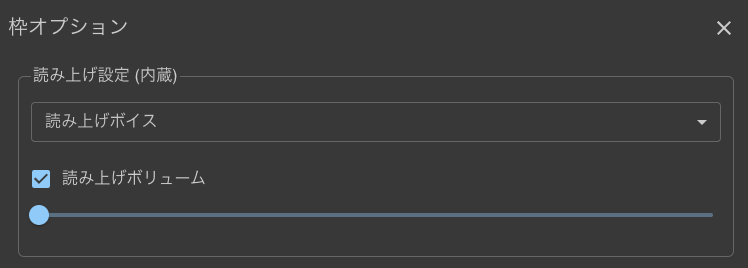
複数の配信プラットフォームを同時に利用している場合は、すべてのプラットフォームで同様に設定してください。
基本の設定はこれだけです。わんコメを立ち上げてさえすれば、あとはPythonスクリプトを起動するだけで読み上げの連携を開始します。読み上げ声優の変更などさらに細かい設定は.envファイルを調整することになります。
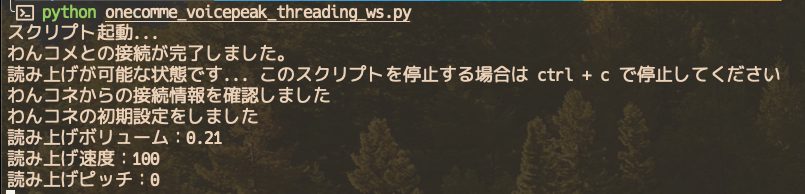
以下の内容はわんコメのバージョン7.1以降を使用している方には必要がありません。枠オプションで音量を0にすることでシステムの読み上げを読まれないようにすることができます。何らかの事情でわんコメバージョン7.0以前を利用する場合にのみ、参考にしてください。
わんコメの仕様により、一つだけ大きな問題があります。わんコメのシステムの読み上げも一緒に読み込まれてしまい、読み上げが二重になってしまいます。これを防ぐためには以下の2つの方法のどちらか(両方やる必要はない)で、対処してください。
(1)「連携」→「ゆかコネNEO/TRANS-THROUGH」タブ
「有効化」のチェックを入れてください(ただし、設定欄の「読み上げボイス」〜「読み上げピッチ」が非アクティブになり、スライダーの変更ができなくなります。変更する場合は、いったん「有効化」のチェックを外してください)。配信中にコメントの音量を調整するのが大変になるので、↓の(2)方がいいかもしれません。
(2)BackgroundMusic のようなアプリケーションごとに音量を調整できるようになるアプリケーションをインストールして、わんコメの音量のみをオフにしてください。↓みたいな感じに。
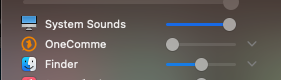
BackgroundMusicのダウンロードサイト
https://github.com/kyleneideck/BackgroundMusic
(2024年2月27日追記)
BackgroundMusicを2か月くらい使っていたのですが、たまに不安定になってノイズがガビガビ乗ることがあります。BackgroundMusicを再起動したり、Macを再起動したりすれば直りますが、ちょっと面倒です。あと、アプリごとのボリュームの位置を記憶してくれないので、毎度毎度OneCommeのボリュームのスライダーを左にずらす必要があるのですが、たまに忘れてしまいコメントの読み上げが二重になります。ちょっと嫌になったので別のに乗り換えることにしました。
Sound Controlというアプリケーションです。
https://staticz.com/soundcontrol/
こちらは有償アプリ($27.50)ですので、安定度に関してはBackgroundMusicより期待できるかな?と思います。ボリュームの位置も記憶してくれますのでいちいち再設定しなくてもいいです。BackgroundMusicから切り替えて半年以上使っていますが、BackgroundMusicのように不安定になることがなく、安定稼働できています。ノイズの問題もありません。いちいち音量調整する必要もなく、個人的にはこちらがオススメです。
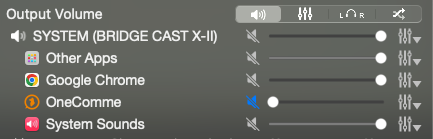
Macで定番のAudio HijackやLoopbackをお持ちの方は、そちらを使えば良いと思います。こちらはプロの方々も使うお高いアプリですので安定度に関しては間違いないかと思うので、お金持ちの方はこちらを使った方がいいでしょう。
Audio Hijack
https://rogueamoeba.com/audiohijack/
Loopback
https://rogueamoeba.com/loopback/
その他、わんコメお勧めの設定はこのページの下の方をご覧ください。
読み上げのテスト
コメントテスターでテストしてみましょう。「送信」を押すとコメントを読み上げてくれるはずです。
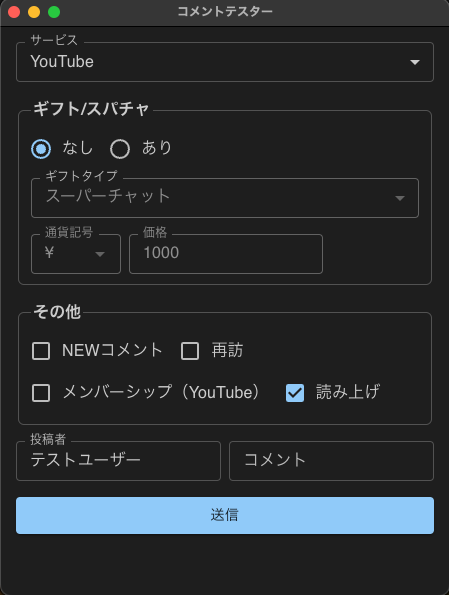
コメントテスターでは「読み上げ」にチェックを入れないと読み上げてくれませんので気をつけてください。
わんコメの設定(オススメ項目)
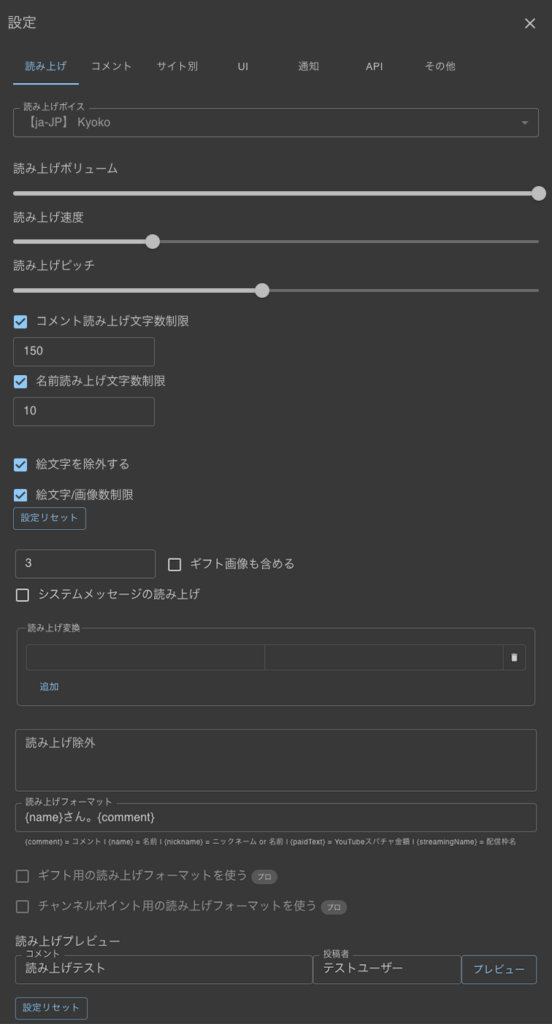
「読み上げボイス」〜「読み上げピッチ」に関しては、次の読み上げ以降でリアルタイムで反映されます。
「コメント読み上げ文字数」「名前読み上げ文字数制限」「絵文字を除外する」「ギフト画像を読み上げない」「絵文字/画像数制限」は任意で設定してください。コメントが多いと渋滞する可能性が高くなるので、コメントはなるべく短くなるようにしてください。なお、voicepeakの制限で140文字以上のコメントは140文字程度に切り捨てて読み上げられます(v2.2.0にてこの部分の不具合を修正しましたので、v2.1.0以前の人はアップデートしてください)。
「読み上げ変換」「読み上げ除外」も機能しますので、必要に応じて追加してください。ちゃんと読んでくれないハンドルネームや難読の文字などは登録しておいていいかもしれません。
「読み上げフォーマット」も機能します。「さんづけ」をすることでコメント全体が柔らなくなるので、↑の画像のような設定を入れると良い感じになると思います。
その下の「プロ用」の設定に関してはPythonスクリプト上でなにも実装していないのでおそらく反映されないと思います。
問い合わせや要望など
X(@KanashisaBlue)のDM宛までご連絡ください。対応できる場合のみとさせていただきます。